
دستور ssh برای برسی فضای هارد، پوشه ها و فایل ها
از دستور df بسیار استفاده خواهید کرد ! پس سعی کنید این دستور و سوییچ های ان را بخاطر بسپارید. دستور df بدون سوییچ نیز فضای مصرف شده در هارد دیسک و دیگر حافظه های mount شده را نمایش میدهد، اما به دلیل نمایش اطلاعات به بایت تحلیل ان کمی سخت خواهد بود.
دستور:
df
خروجی:
Filesystem 1K-blocks Used Available Use% Mounted on /dev/vda1 51474044 5065464 43770980 11% / devtmpfs 500296 0 500296 0% /dev tmpfs 508988 140 508848 1% /dev/shm tmpfs 508988 57696 451292 12% /run tmpfs 508988 0 508988 0% /sys/fs/cgroup tmpfs 101800 0 101800 0% /run/user/0
برای نمایش قابل فهم اطلاعات میتوانید از سوییچ H و یا h استفاده نمایید. این دو سوییچ تقریبا تفاوت خاصی ندارند. در صوییچ H فضا تقسیم بر 1000 (فرمت بلاک در لینوکس) شده و در سوییچ h نیز فضا بر 1024 تقسیم میشود. برای برسی تفاوت این دو، دستور زیر را جهت مشاهده خروجی وارد نمایید:
دستور :
df -H
و
df -h
خروجی :
[root@server ~]# df -H Filesystem Size Used Avail Use% Mounted on /dev/vda1 53G 5.2G 45G 11% / devtmpfs 513M 0 513M 0% /dev tmpfs 522M 144k 522M 1% /dev/shm tmpfs 522M 60M 463M 12% /run tmpfs 522M 0 522M 0% /sys/fs/cgroup tmpfs 105M 0 105M 0% /run/user/0 [root@server ~]# df -h Filesystem Size Used Avail Use% Mounted on /dev/vda1 50G 4.9G 42G 11% / devtmpfs 489M 0 489M 0% /dev tmpfs 498M 140K 497M 1% /dev/shm tmpfs 498M 57M 441M 12% /run tmpfs 498M 0 498M 0% /sys/fs/cgroup tmpfs 100M 0 100M 0% /run/user/0
از دستور df میتوانید برای چک کردن یک فایل سیستم دلخواه نیز استفاده نمایید. برای این منظور ادرس فایل سیستم مورد نظر را پس از دستور df وارد میکنید.
برای مثال برای چک کردن درایو dev/vda1/ دستور را به شکل زیر وارد نمایید.
دستور :
df -h /dev/vda1
خروجی :
[root@server ~]# df -h /dev/vda1 Filesystem Size Used Avail Use% Mounted on /dev/vda1 50G 4.9G 42G 11% /
برای نمایش نوع فایل سیستم های موجود از سوییچ T استفاده نمایید.
دستور :
df -T
خروجی :
[root@server ~]# df -T Filesystem Type 1K-blocks Used Available Use% Mounted on /dev/vda1 ext4 51474044 5065716 43770728 11% / devtmpfs devtmpfs 500296 0 500296 0% /dev tmpfs tmpfs 508988 140 508848 1% /dev/shm tmpfs tmpfs 508988 57696 451292 12% /run tmpfs tmpfs 508988 0 508988 0% /sys/fs/cgroup tmpfs tmpfs 101800 0 101800 0% /run/user/0
بخاطر داشته باشید برای داشتن یک خروجی قابل درک میتوانید سوییچ ها را با ترکیب کردن استفاده نمایید.
دستور :
df -T -h
خروجی :
[root@server ~]# df -h -T Filesystem Type Size Used Avail Use% Mounted on /dev/vda1 ext4 50G 4.9G 42G 11% / devtmpfs devtmpfs 489M 0 489M 0% /dev tmpfs tmpfs 498M 140K 497M 1% /dev/shm tmpfs tmpfs 498M 57M 441M 12% /run tmpfs tmpfs 498M 0 498M 0% /sys/fs/cgroup tmpfs tmpfs 100M 0 100M 0% /run/user/0
و در آخر نیز برای استفاده از راهنمای این ابزار دستور زیر را وارد نمایید.
دستور :
man df
یا :
df --help
دستور du یکی از مهم ترین دستوراتی است که باید بخاطر سپرده شود. با استفاده از این دستور میتوانید فایل و یا دایرکتوری هایی که فضای سنگینی را اشغال کرده اند را پیدا کنید. شمای کلی دستور du به شکل زیر میباشد :
du du /path/dir/dir du [options] [directories and/or files]
دستور به تنهایی اطلاعات فضای مصرفی دایرکتوری جاری را به ما میدهد.
دستور :
du
خروجی :
[root@server ~]# du 12 ./.ssh 8 ./.config/htop 12 ./.config 4 ./.pki/nssdb 8 ./.pki 116 .
در خروجی بالا فیلد اول مقدار کیلوبایت و در خروجی دوم نیز نام فایل یا دایرکتوری نمایش داده میشود. برای نمایش میزان فضای یک یا چند دایرکتوری میتوانید از دستور زیر استفاده نمایید.
دستور :
[root@server ~]# du -h /etc/ /home/ /root/
در دستور بالا جهت نمایش خروجی قابل فهم از سوییچ h استفاده شده است. دستور بالا ابتدا حجم پوشه ذکر شده و سپس تمامی فایل های درون ان را نشان میدهد. ممکن است به علت تعداد فایل های زیاد خروجی شما بسیار زیاد باشد. برای این مورد میتوانید از سوییچ s استفاده نمایید تا فقط پوشه ها و میزان فضای اشغال شده ان نمایش داده شود.
دستور :
du -sh /etc/ /home/ /root/
خروجی :
[root@server ~]# du -sh /etc/ /home/ /root/ 25M /etc/ 2.3G /home/ 116K /root/
برای نمایش تمامی پوشه ها و فایل ها از سوییچ a استفاده نمایید. در این ابزار شما امکان استفاده از wildcard را دارید. برای مثال جهت نمایش تمامی حجم تمامی پوشه های زیر شاخه میتوانید از دستور زیر استفاده نمایید.
دستور :
du -sh /var/*
خروجی :
[root@server home]# du -sh /var/* 4.0K /var/adm 227M /var/cache 16K /var/db 8.0K /var/empty 4.0K /var/games 4.0K /var/gopher 12K /var/kerberos 117M /var/lib 4.0K /var/local 0 /var/lock 75M /var/log 8.0K /var/logs 0 /var/mail 992K /var/named 4.0K /var/nis 4.0K /var/opt 4.0K /var/preserve 0 /var/run 604K /var/spool 36K /var/tmp 8.0K /var/var 114M /var/www 4.0K /var/yp
برای مثال بصورت ترکیبی و با استفاده از پایپ و دستورات sort و head میتوانید 10 دایرکتوری که بیشترین فضا را دارند را پیدا کنید.
دستور :
du -ah /var/ | sort -n -r | head -n 10
خروجی :
[root@server home]# du -ah /var/ | sort -n -r | head -n 10 1012K /var/www/html/phpMyAdmin-4.6.4-all-languages/js/jquery/src/jquery 1004K /var/lib/mysql/mysql 992K /var/named 956K /var/www/html/phpMyAdmin-4.6.4-all-languages/themes/original 952K /var/www/html/phpMyAdmin-4.6.4-all-languages/test/libraries 916K /var/named/data 892K /var/log/cron-20161204 884K /var/www/html/roundcubemail-1.2.2/plugins/enigma 880K /var/www/html/phpMyAdmin-4.6.4-all-languages/libraries/tcpdf/tcpdf.php 864K /var/cache/yum/x86_64/7/extras/gen/primary_db.sqlite
برای مشاهده راهنمای دستور du میتوانید man du یا du –help را در ssh وارد نمایید تا بیشتر با این ابزار و امکانات ان اشنایی پیدا کنید.
طراح وردپرس خدمات کانفیگ سرور مجازی و اختصاصی هم ارایه می کنه:
خدمات کانفیگ سرور مجازی لینوکس و ویندوز.
خدمات کانفیگ سرور اختصاصی لینوکس و ویندوز.
لایسنس ارزان سی پنل ماهانه 20 هزار تومان (کانفیگ رایگان).
لایسنس ارزان لایت اسپید ماهانه 20 هزار تومان (کانفیگ رایگان).